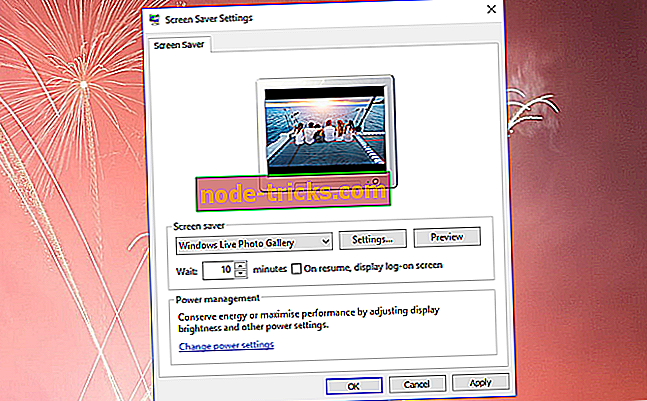A TV csatlakoztatása a Windows RT-hez
Hányszor akartunk nézni egy filmet egy nagyobb képernyőn, majd azt, amit a tabletünkön találtunk? vagy hányszor szerettünk volna előadást készíteni a munkahelyi személynek, és a képernyőn kicsi volt, hogy megértsék? Nos, a Windows RT-nél van egy lehetőségünk, hogy nagyobb televíziót vagy projektorot csatlakoztassunk közvetlenül a tabletünkhöz .Minden, amit a táblagépünkön látunk, a TV-n vagy a projektoron is jelen lesz, így nem kell aggódnunk, hogy nem tudunk nézze meg kedvenc filmünket, vagy játsszon kedvenc játékunkkal.

A Windows RT operációs rendszerének a tv-hez való csatlakoztatása viszonylag egyszerű módja annak, hogy először elérjék, de először szüksége lesz egy kábelre a tv-hez való csatlakozáshoz, de a vezeték nélküli adatátvitel nem érhető el a Windows RT tablettákon, de ezt a Surface 2 tablettákon egy újabb kiadás.Ez a jó dolog az, hogy a videóadapterek viszonylag olcsóak, és valószínűleg megtalálja azokat az Ön közelében elhelyezett bármely elektronikai áruházban. Mindazonáltal a Windows RT felhasználóknak problémái voltak a tv-készülékekhez való csatlakozásukban, és ezért Az alábbiakban egy gyors bemutatót fogok bemutatni, amely pontosan elmagyarázza, hogyan csatlakoztassa néhány egyszerű lépésben a Windows RT-t kábellel vagy vezeték nélküli továbbítással a Surface 2 készülékkel.
A televízió Windows RT operációs rendszerhez történő csatlakoztatásának lépései
Hogyan csatlakoztassa a Windows RT operációs rendszert kábellel a tv-hez:
- Először is ki kell derítenünk, hogy melyik kábelt használjuk. Általában a legtöbb TV-n van HDMI-port, ebben az esetben szükségünk van egy HDMI-kábelre (lásd az alsó jobb oldali képet) Surface HD digitális AV-adapterrel (lásd a bal alsó képet).

- Most csatlakoztassa a HDMI-kábelt a TV-hez HDMI-porttal és a kábel másik végével a Surface HD digitális AV-adapterhez.
- Lehetővé teszi a Surface adapter csatlakoztatását a Surface Windows RT jobb felső részén található HD video kimeneti portra
- Húzza az egérmutatót a Windows RT képernyő jobb alsó oldalára
- Kattintson a (bal egérgombbal) az „Eszközök” elemre
- Kattintson a (bal egérgombbal) a „Project” -re, hogy kiválassza a képernyőn megjelenő opciókat.
- Négy lehetősége lesz a képernyőn a „Projekt”
- Ismétlődő opció: ez lehetővé teszi a botképernyőkön való megjelenítést
- Hosszabbítás opció: ez a funkció lehetővé teszi, hogy a megtekintett asztalt vagy filmet mindkét képernyőn megjelenítse.
- Csak PC képernyő: Csak a Surface Windows RT képernyőn látható.
- Csak a második képernyő: csak a tv-készüléken láthatja, a felszíni Windows RT képernyője ki lesz zárva.
Most, attól függően, hogy milyen funkciókat szeretne, választhat a fentiek közül.
A Windows RT operációs rendszer vezeték nélküli kapcsolattal történő csatlakoztatása:
Ne feledje, ez csak a Surface 2 Windows RT tablettákon működik.
- Húzza az egérmutatót a Windows RT képernyő jobb alsó oldalára
- Kattintson a (bal egérgombbal) az „Eszközök” elemre
- Kattintson a (bal egérgombbal) a „Project” -re, hogy kiválassza a képernyőn megjelenő opciókat.
- Kattintson a (bal egérgombbal) a „Vezeték nélküli kijelző hozzáadása” lehetőségre
- A vezeték nélküli eszközök listája megjelenik a képernyőn.
- Válassza ki azt a vezeték nélküli eszközt, amelyet tv-jének vagy monitorjának ismeri fel.
Ezek a két egyszerű bemutató arról, hogyan csatlakoztassa a Windows RT-t egy külső TV-vel. Ha bármilyen gondolata van erről, tudassa velünk az alábbiakat, írjon nekünk néhány ötletet.




![Javítás: csak az UEFI BOOT-ba indítható, de a Bios nem működik [Windows 10]](https://node-tricks.com/img/fix/543/fix-can-only-boot-into-uefi-boot-bios-is-not-working.jpg)